Подешавање програма Оутлоок. Корак по корак
Данас услуге електронске поште нуде десетине компанија, а оне су само највеће у РуНет-у. Сви су опремљени веб-базираним интерфејсима који вам омогућавају да радите кроз претраживач, али одбацујете универзалне маил цлиентс рано, још увијек су у потражњи.
Оутлоок Сетуп
Мицрософт Оутлоок је популарна и једноставна апликација која олакшава организовање личног и групног рада на Интернету. Програм се користи за размену поште, заказивање пословних састанака и задатака, одржавање листе неопходних контаката. То је један од најпопуларнијих, што је заслужено. Развио га је Мицрософт Цорпоратион, аутор познатог скупа канцеларијских апликација и многих других програма и дигиталних технологија. Али за правилан рад, програм мора бити конфигуриран у зависности од коришћене поште. Постављање програма Оутлоок је прилично једноставно, чак и неискусна особа може да се носи са тим. У чланку су дати примери конфигурације за Маил.Ру и Иандек. Али прво, неколико речи о другим карактеристикама овог програма.
Оутлоок Феатурес
Уобичајени рад са поштом није ограничен на. У ствари, то је мултифункционални организатор.
- Контакти Корисна фасцикла у којој су похрањене све потребне адресе е-поште и телефонски бројеви. Често корисници постављају датум рођења за контакт особе.
- Календар Користи се за планирање важних догађаја и састанака.
- Дневник. Тиме се аутоматски чувају информације о томе како Оутлоок функционише.
- Задаци. Помоћу ове функције можете сачувати важне задатке, задатке и налоге.
- Нотес. Програм подсјећа на биљежницу с лабавим листовима. Погодан за снимање подсјетника и разних информација. Као што видите, програм има много занимљивих и корисних опција, осим уобичајеног пријема и слања поште.
Генерал сеттинг
Ако користите специјализовану пошту, на пример, корпоративни рад или од провајдера, Оутлоокова поставка се састоји од следећих ставки:
- Отворите апликацију, у менију „Сервис“, пронађите „Рачуни“ и кликните на њих.
- Кликните на картицу "Маил", а затим на "Адд". На десној страни ће се појавити прозор у којем требате одабрати "Маил".
- Унесите име и презиме власника поштанског сандучета.
- У "Емаил" додајте жељену адресу.
- У "Е-маил серверима" наведите ПОРЗ, ау нижим пољима упишите жељени емаил домен.
- У "Ентеринг Интернет Маил" у "Аццоунт" пишите усер логин и одредите лозинку на одговарајућој линији.
- Сачувајте све радње помоћу дугмади Нект и Финисх.
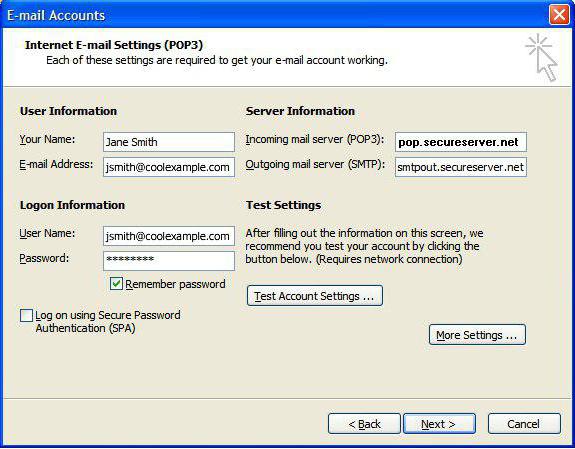
Редовно подешавање
Наручивање Оутлоок-а је следеће:
- Омогућите програм. У прозору који се отвори, изаберите "Емаил налози".
- Затим кликните на "Адд нев", а затим на "Нект".
- На листи сервера изаберите ПОП3.
- Унесите своје личне податке у линију „Унесите име“, унесите е-маил адресу у „Е-маил адресу“, наведите пуно име и лозинку за приступ испред „Корисника“ и „Лозинке“. На празним пољима сервера долазне и одлазне поште откуцајте маил / име вашег домена. Користите дугме "Даље" да бисте потврдили промене.
- Затим кликните на “Отхер Сеттингс”, изаберите “Оутгоинг Маил Сервер” и означите “СМТП сервер захтева верификацију идентитета”.
- Сачувајте кликом на "ОК".
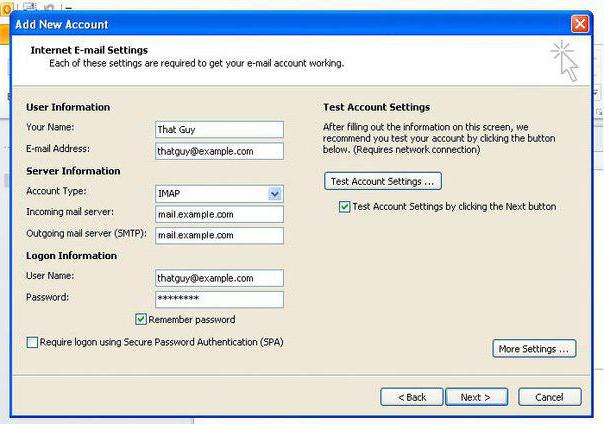
Подешавање за Иандек
Компанија Иандек почела је да пружа услуге електронске поште у 2000. години. Од тада па до данас, ова поштанска услуга је једна од најпопуларнијих у РуНету. Иандек својим клијентима омогућава да размјењују поруке е-поште неовисно о провајдеру и мрежној вези својих противника. Најчешће, Оутлоок је конфигурисан за Иандек користећи ПОП3 протокол. То се ради једноставно. Дакле, постављање Оутлоок поште је следеће:
- Покрените Оутлоок.
- Идите на "Сервис", изаберите "Подешавања налога".
- У прозору који се појави кликните на "Креирај".
- Када се отвори „Креирање налога“, означите „Ручно конфигурирање поставки сервера или додатних типова сервера“, а затим „Сљедеће“.
- У новом прозору, изаберите "Е-пошта", затим у "Интернет Емаил Сеттингс" укуцајте следеће: ваше име, које ће прималац видети када прими писмо од вас, његову емаил адресу. У обавезним пољима наведите поп.иандек.ру као долазни, смтп.иандек.ру ас оутгоинг. У "Корисник" наведите своје корисничко име на овом провајдеру. На пример, ако је адреса лето@иандек.ру, онда је потребно само да унесете први део. У пољу за лозинку наведите своје.
- У “Интернет Е-маил Сетуп” на “Оутгоинг Маил Сервер”, означите “СМТП-сервер” и доњу линију “Исто као и сервер за долазну пошту”.
- Затим у "Напредно" изаберите шифровану везу и функцију за чување копије кореспонденције на серверу.
Сачувајте дугме "ОК". Оутлоок конфигурација за Иандек је завршена.
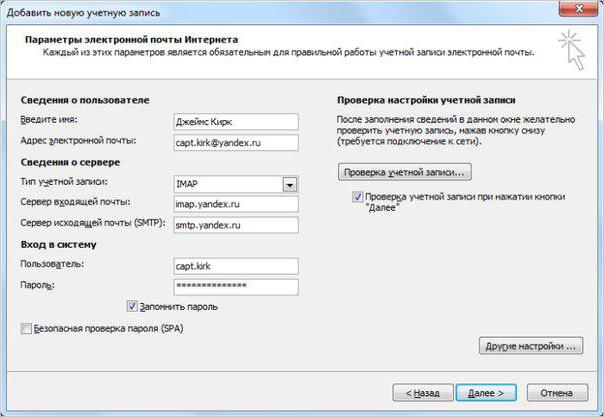
Подешавање за Маил.Ру
Маил.Ру, још једна водећа компанија у руском сегменту Интернета, као и многе друге, почела је само једноставном електронском поштом и претраживачем. Постављање програма Оутлоок за Маил.ру није компликовано. Пажљиво следите доле наведена упутства. Постављање Оутлоок поште не траје дуго.
- Тип записа - ИМАП.
- У инбок-у “Хост Наме” је имап.маил.ру, “Усер” је пуна адреса личног оквира. Одредите лозинку у жељеном пољу.
- Одлазна пошта је иста, смтп.маил.ру у линији "Хост Наме".
- У "Адванцед Сеттингс" активирајте "Усе ССЛ", у "Порт оф сервер" позовите 993 - за долазна писма. За одлазне, само промијените "Сервер Порт". Треба да напишем 465.
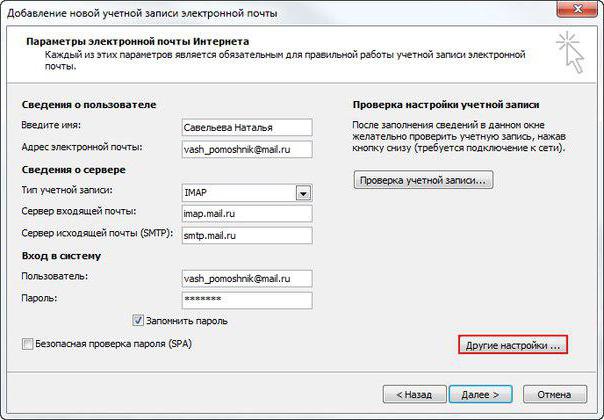
Оутлоок Екпресс
Оутлоок Екпресс се сматра врстом лагане верзије класичног програма Оутлоок. Ово је делимично тачно. Они имају једног девелопера, а Екпресс је испоручен као део Мицрософт ОС-а до 2003. године. Са издањем оперативног система Виндовс 7, његова дистрибуција је престала.
Њихове разлике су у томе што је класик био део Мицрософт Офице пакета, док је Екпресс био претходно инсталиран у оперативном систему. У потоњем нема и других додатних функција. Подешавање програма Оутлоок Екпресс састоји се од следећих радњи:
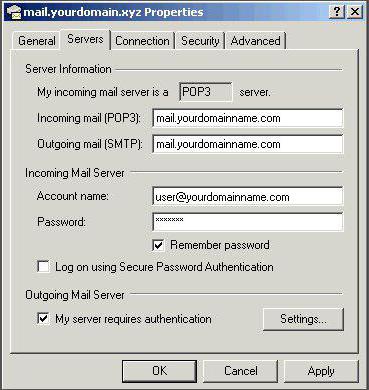
- Покрените апликацију, отворите “Сервис”, “Рачуни”.
- Изаберите картицу "Маил".
- У "Адд" кликните на "Маил".
- Наведите име или надимак који ће прималац видјети у ретку "Фром".
- Унесите е-маил и "Нект".
- У листи сервера за долазну пошту изаберите РОРЗ.
- Наведите опције за одлазну пошту.
- У "Рачун" бирајте своју е-маил адресу.
- Унесите своју лозинку.
- Кликните на "Нект" да бисте завршили подешавања.